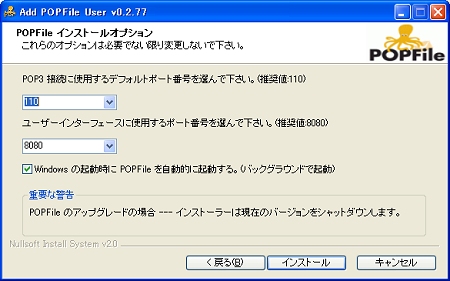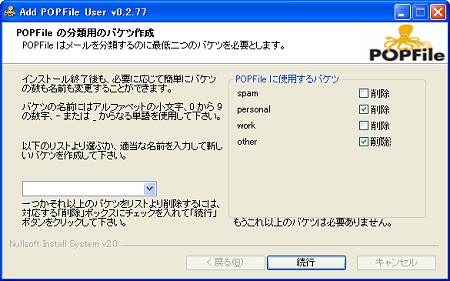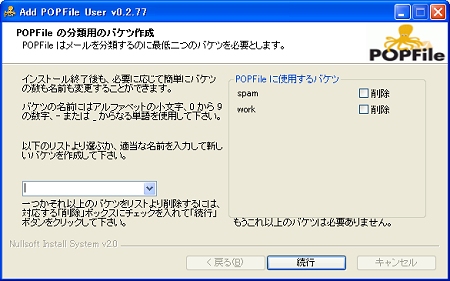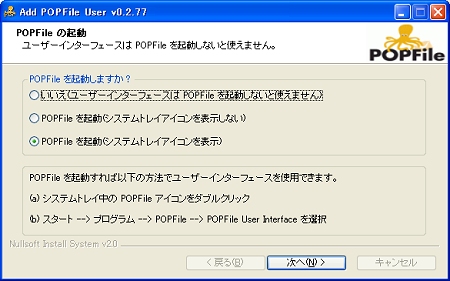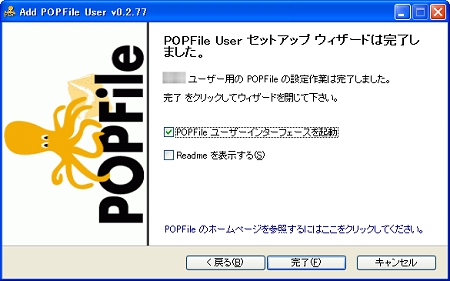ポート設定をしてスパムを「バケツ」に放り込む
POP3接続に使うポートとユーザーインターフェイス(設定画面)に使うポート番号を決めます。すでに110と8080を使用しているのでなければ、このまま「インストール」をクリックします。
POPFileではメールの振り分ける先を「バケツ」で表します。ここでは「spam」とそれ以外に分けたいと思いますので、「personal」と「other」の横にある「削除」チェックボックスにチェックを入れて削除することにします。「続行」をクリックすると2つのバケツが削除されます。
もう1度バケツ作成画面が現れますので、今度は何もチェックを入れずに「続行」をクリックします。
バケツを使用するようPOPFileを設定するか聞かれますので、間違いなければ「はい」をクリックします。
次にクライアントの自動設定をします。ローカルに自動設定できるクライアントがあれば、「次へ」をクリックすることで自動的にPOPサーバやアカウントが変更されます。プロキシとして使うのであれば「すべてスキップ」をクリックしてください。
POPFileの起動方法を決定します。好みに応じて設定してください。「次へ」をクリックします。
これでセットアップは終了しました。
博君はインストールはしたものの、ちっともspam分けをしてくれないからアンインストールしてしまったといってました。きっとここからのクライアントがPOPFileを経由するように設定するのが難関なのかもしれません。Webで検索すると、クライアントのバケツやマグネットの設定が必要のようです。
「ツールを使ってネットワーク管理」バックナンバー
- サーバのリモートバックアップをさせたい 〜大容量になったハードディスクにバックアップ〜
- PC環境の移行。あなたならどうする? 〜イメージ作成ツールを使ってディスクごとお引っ越し〜
- WebサーバにFTPできないんですけど…… 〜ファイル転送にはSCPやSFTPを使いましょう〜
- 安いホスティングに引っ越しって簡単にいうけど 〜リモートアクセスにはSSHを使いましょう〜
- 出張中のメール送信にご用心! 〜Outbound Port25 Blockingってなに?〜
- メールサーバがいっぱいですよ、と警告されたら 〜サーバのディスク管理〜
- サーバ異常をメールで知らせる統合監視ツール 〜OpManagerでの監視〜
- パスワード、記憶に頼っていて大丈夫? 〜パスワード作成と管理〜
- USBでコピーデータを家に持ち帰らせたくない 〜USBストレージ使用制限〜
- とにかく社内でWinnyの起動をやめさせたい 〜Windows制限とRetina Winny Monitor〜
- 情報漏洩防止のためにPC監視!?「WatchYourPC」 〜PtoP通信を止めるだけでなく〜
- そのメールはスパムか否か、振り分けを鍛える 〜スパムメール対策「POPFileのクライアント設定」〜
- 「POPFile」でスパムと無駄な時間は除去じゃ! 〜スパムメール対策「POPFileのインストール」〜
- いきなりナウでヤングなWebサイトの管理をしろといわれても…… 〜Webサーバアクセスログ調査編〜
- ユーザー名と同じ安易なパスワードを撲滅せよ! 〜危険なパスワード調査編〜
- 俺の「パスワード:*****」って何でしたっけ? 〜アプリケーションのパスワード調査編〜
- OSやアプリケーションの箱がなくなっても大丈夫? 〜OSやアプリケーションのライセンス調査編〜
- 私用メールする子にお仕置きを〜コマンドラインの代わりツール編〜
- 勝手にネットにつないでるマシンを探せ!〜コマンドラインの代わりツール編〜
- 後輩のツール君曰く、コマンドはもう古い!? 〜コマンドラインの代わりツール編〜
Copyright © ITmedia, Inc. All Rights Reserved.